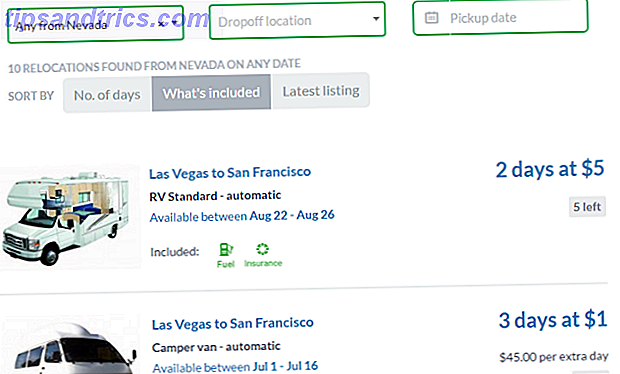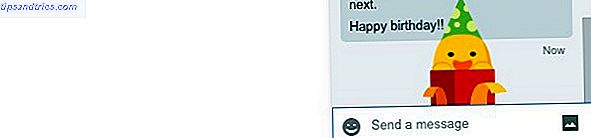Hiren's Boot CD est une solution de disque de secours tout-en-un qui contient un tas d'outils de réparation Windows utiles 5 Outils gratuits pour résoudre n'importe quel problème dans Windows 10 5 Outils gratuits pour résoudre n'importe quel problème dans Windows 10 quelques clics pour résoudre tout problème ou paramètre indésirable sur votre PC Windows 10. En savoir plus que vous voudrez avoir quand vous ne pouvez plus démarrer sur votre PC.
Imaginez des problèmes tels que l'échec du disque dur, les infections virales, le partitionnement, la récupération de mot de passe et la récupération de données. Le CD Boot de Hiren est une aubaine dans des situations comme celles-ci. Il a une multitude d'outils divisés en un certain nombre de catégories comme les outils de partitionnement, de sauvegarde, de récupération, et les outils BIOS / CMOS pour n'en nommer que quelques-uns.
Préparez-vous à de sérieux problèmes avec votre PC et améliorez votre boîte à outils de réparation PC. en ayant quelques outils de réparation importants dans votre boîte à outils. Voici comment vous pouvez le configurer et l'utiliser.
Téléchargez et gravez le CD de démarrage de Hiren
Puisque le CD de démarrage de Hiren (ci-après abrégé en HBCD) fonctionne comme un utilitaire de démarrage, vous ne pouvez pas simplement l'installer comme un programme standard. Au lieu de cela, vous devez le graver sur un CD ou un périphérique USB si vous n'avez pas de CD vierge.
Commencez par visiter la page de téléchargement de l'HBCD. Faites défiler la liste jusqu'à la case jaune en bas de la page et cliquez sur le lien en regard de Filename . Vous allez commencer à télécharger un gros fichier ZIP (environ 600 Mo). Quand c'est fait, extrayez le contenu.
Si vous gravez l'outil sur un CD, insérez un disque vierge dans votre ordinateur. Ensuite, vous pouvez utiliser un logiciel de gravure de CD gratuit Les meilleures, les alternatives gratuites à Nero CD / DVD Burner Les meilleures, les alternatives gratuites à Nero CD / DVD Burner Ne gaspillez pas d'argent sur un outil de gravure de CD / DVD! Une application gratuite peut être tout ce dont vous avez besoin. Ici, nous avons compilé cinq alternatives à Nero Burning ROM pour votre PC Windows. Lire la suite pour créer un disque amorçable, ou simplement utiliser celui de base inclus dans le dossier ZIP.
Pour utiliser l'outil inclus, ouvrez le fichier BurnCDCC.exe . Cliquez sur Parcourir à côté de la zone Image de fichier et accédez au fichier ISO à partir du dossier HBCD. Assurez-vous que le périphérique répertorie votre lecteur de CD / DVD. Vous n'avez pas besoin de vérifier les autres options disponibles, et laisser la vitesse Optimal est correcte. Cliquez sur Démarrer, et lorsque le graveur est terminé, vous aurez une copie prête à l'emploi de HBCD.
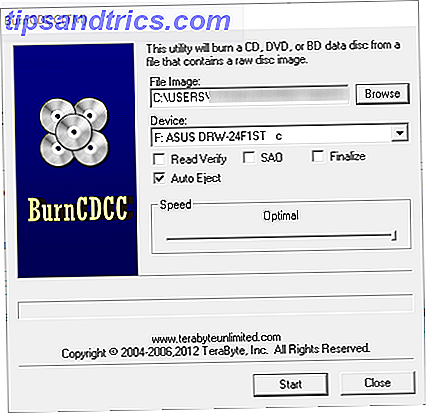
Gravure sur un périphérique USB
De nombreux ordinateurs n'ont plus de lecteur de CD / DVD, vous préférerez peut-être graver l'outil sur un lecteur USB. Comment faire un USB bootable, CD ou DVD pour installer Windows en utilisant un fichier ISO Comment faire un USB bootable, CD ou DVD pour installer Windows à l'aide d'un fichier ISO Vous avez besoin d'un support d'installation pour réinstaller Windows? Dans cet article, nous allons vous montrer où trouver les fichiers d'installation de Windows 7, 8, 8.1 et 10 et comment créer une clé USB, un CD ou un DVD amorçable à partir de rien. Lire la suite à la place. Notez que ce processus effacera toutes les données sur votre lecteur flash, alors assurez-vous de le sauvegarder avant de continuer.
Tout d'abord, téléchargez une copie de Rufus, un outil simple et gratuit pour créer des clés USB amorçables. 10 Outils pour créer une clé USB amorçable à partir d'un fichier ISO 10 Outils pour créer une clé USB amorçable à partir d'un fichier ISO système opérateur. Outre l'ISO et un lecteur USB, vous avez besoin d'un outil pour tout configurer. C'est là que nous intervenons. Lisez plus. Insérez votre périphérique USB et exécutez l'application - il est portable de sorte que vous n'avez rien à installer. Sélectionnez son nom dans la liste déroulante Périphérique . Assurez-vous de choisir le bon pour ne pas en supprimer accidentellement un autre.
L'option par défaut du schéma de partition MBR pour BIOS ou UEFI est très bien. Sélectionnez FAT32 pour le système de fichiers. Cochez la case Formatage rapide, puis modifiez l'option en regard de Créer un disque amorçable à l'aide de l' image ISO . Sélectionnez l'icône du petit CD à côté de cette case et accédez à l'emplacement du fichier ISO dans le dossier HBCD. Donnez-lui un nouveau nom si vous le souhaitez et cliquez sur Démarrer lorsque vous êtes prêt.

Lorsque le processus est terminé, vous verrez DONE dans le coin inférieur gauche de la fenêtre. Cliquez sur Fermer et vous avez terminé - vous avez installé HBCD sur votre lecteur flash.
Démarrer à partir de votre CD ou de votre clé USB
Maintenant que vous avez créé votre disque, il est temps de démarrer sur votre ordinateur. Les chances sont, votre ordinateur est configuré pour démarrer à partir de votre disque dur d'abord, de sorte que vous aurez besoin de le dire manuellement pour charger votre lecteur CD ou USB Comment changer l'ordre de démarrage sur votre PC (donc vous pouvez démarrer à partir de USB) Changer l'ordre de démarrage sur votre PC (afin que vous puissiez démarrer depuis l'USB) Apprenez à changer l'ordre de démarrage de votre ordinateur. C'est important pour résoudre les problèmes et régler les paramètres, et c'est beaucoup plus facile que vous ne le pensez. Lire la suite .
Dès que vous allumez votre ordinateur, recherchez une invite comme Appuyez sur ÉCHAP pour les options de démarrage ou Appuyez sur F12 pour démarrer à partir du périphérique USB . C'est différent pour chaque ordinateur, vous devrez peut-être essayer plusieurs fois pour l'attraper. Lorsque vous découvrez le bouton qui charge le menu de démarrage, appuyez dessus dès que votre ordinateur s'allume jusqu'à ce que vous voyiez un menu vous permettant de sélectionner parmi une liste de périphériques.
Recherchez ici votre CD ou votre périphérique USB. Il devrait être assez évident lequel est le bon choix - ne pas démarrer à partir de votre disque dur ou de toute option de réseau. Utilisez les touches fléchées pour sélectionner un périphérique et Entrée pour le sélectionner. Après quelques instants, vous verrez l'écran principal de HBCD apparaître.
Que peut faire le CD de démarrage de Hiren?
Maintenant que vous avez démarré, regardons les outils fournis par HBCD.

Démarrer dans un système d'exploitation
Boot à partir du disque dur va simplement démarrer votre ordinateur normalement. Mini Windows Xp lance une copie allégée de Windows XP que vous pouvez utiliser pour parcourir les fichiers sur l'ordinateur hôte, accéder à une invite de commande, etc.
Ouvrez l'application Menu HBCD et vous pouvez utiliser la variété d'outils que comprend le disque. Vous trouverez des versions de ligne de commande d'Avira Antivirus, CCleaner, une sauvegarde du Registre, le décompacteur PC, et plus encore.

L'âge de Windows XP signifie qu'il n'est évidemment pas idéal Pourquoi Windows XP ne partira pas bientôt Pourquoi Windows XP ne partira pas bientôt Les gens ne peuvent pas laisser tomber Windows XP. Dans les entreprises et les foyers du monde entier, il restera. Nous avons discuté avec trois utilisateurs de Windows XP de différentes générations et origines pour savoir pourquoi. Lire la suite, mais c'est compréhensible puisque HBCD n'a pas vu une mise à jour dans quelques années. Pourtant, c'est un moyen facile de récupérer des fichiers à partir d'un ordinateur qui ne démarre pas Comment sauvegarder des données à partir d'un ordinateur qui ne démarre pas Comment sauvegarder des données à partir d'un ordinateur qui ne démarre pas Lorsque votre ordinateur ne sera pas boot, vos données pourraient encore y être. Voici comment installer Linux sur un lecteur flash USB amorçable pour récupérer vos fichiers. La prochaine fois, gardez une sauvegarde. En savoir plus si vous préférez utiliser Windows qu'un disque Linux pour le faire.
De retour dans le menu principal, sélectionnez Dos Programmes pour charger certains utilitaires de ligne de commande. Vous verrez une liste comprenant les outils de partition, les outils de récupération, et plus encore. Choisir l'option de l' environnement de secours basé sur Linux fournira de nombreuses options; vous pouvez simplement sélectionner Démarrer pour le charger.

Utilitaires de récupération
Si vous ne trouvez pas l'outil dont vous avez besoin dans l'un des compartiments ci-dessus, HBCD inclut des tonnes d'outils supplémentaires dans son menu principal. Essayez le diagnostic de la mémoire Windows et / ou MemTest86 + pour vérifier les problèmes avec votre RAM. Si vous avez oublié un mot de passe, le Changeur de mot de passe hors ligne peut être votre billet de retour dans un compte. Kon-Boot est censé vous aider à contourner l'écran de connexion, mais il a démarré dans Windows lors de mes tests.
Seagate DiscWizard a rencontré une erreur lors de l'ouverture. PLoP Boot Manager et Smart Boot Manager vous permettent de sélectionner un périphérique à partir duquel démarrer si votre PC ne le fait pas correctement. Fix "NTLDR is Missing" est un utilitaire auto-explicatif pour résoudre ce problème de démarrage. Les moyens de Darik's Boot et Nuke sont un outil puissant pour effacer irrémédiablement tout sur un disque dur 4 façons de supprimer complètement votre disque dur 4 façons de complètement supprimer votre disque dur Lorsque vous vendez un ancien ordinateur, ou disque dur, ou même si vous cherchez à vous débarrasser Il est très important d'effacer en toute sécurité tout ce qui se trouve sur votre disque dur. Mais comment fais-tu cela? Lire la suite .
Utilisez ceci avec prudence!

Menu personnalisé
L'élément intitulé Custom Menu indique que vous pouvez utiliser HBCDCustomizer pour ajouter vos propres fichiers, mais il contient une grande quantité d'outils en soi. Vous trouverez des CD de secours provenant de différents fournisseurs d'antivirus, Clonezilla pour les disques de clonage, les outils de partition,
plusieurs distributions de Linux, des disques d'essuie-glace, et plus encore. Si quelque chose ne se trouve pas ici, il y a de fortes chances que vous n'en ayez pas besoin!
Trouvez une liste complète d'outils sur le site Web de Hiren.

Autres options
Les services publics dont nous avons discuté ci-dessus sont les plus importants. Ci-dessous, une page d'options pour démarrer des partitions de disque dur spécifiques. Ceci est utile si vous avez configuré des ensembles distincts de données ou de systèmes d'exploitation sur différentes partitions, mais que l'utilisateur moyen n'en aura pas besoin. La fin de la liste contient les commandes Reboot et Shutdown .

Le CD de démarrage de Hiren pourrait vous sauver
La dernière version de Hiren's Boot CD, 15.2, a été publiée à la fin de 2012. Cela signifie qu'il est considérablement obsolète, et il montre avec les anciennes versions de Windows et Linux inclus sur le disque. En outre, aucun de ces outils n'est compatible avec Windows 10. Toutefois, si l'utilisation de ce disque de récupération n'est pas une expérience esthétique et que tous les outils ne fonctionnent pas, il rassemble encore beaucoup d'outils utiles en un seul paquet.
N'importe qui avec un lecteur USB ou un CD de rechange devrait certainement prendre quelques minutes pour graver une copie et la mettre dans son bureau ou son sac d'ordinateur. L'utilisateur moyen peut probablement accomplir la plupart de ce dont ils auront besoin en utilisant l'environnement mini Windows XP ou l'une des distributions Linux, ce qui est génial. 5 Best Rescue Disks pour une restauration du système Windows 5 Best Rescue Disks pour une restauration du système Windows Chaque utilisateur de Windows doit être au courant d'au moins une économie de bacon, de récupération de données disque de restauration système. Il peut vous aider à accéder à votre ordinateur pour effectuer des réparations et des sauvegardes, même s'il ne démarre pas. Lire la suite !
Si HBCD ne correspond pas à vos besoins, consultez d'autres utilitaires de secours PC Le kit de réparation PC dans votre poche: CD de démarrage sur clé USB Le kit de réparation PC dans votre poche: CD de démarrage sur une clé USB Dans la boîte à outils de mon technicien Lecteur flash USB chargé avec les outils les plus étonnants sur la planète: ma boîte à outils de réparation PC. Dans cet article, je partage son contenu. Lire la suite .
Avez-vous utilisé le CD Boot de Hiren pour sortir d'une confiture? Qu'est-ce inclus les services publics sont votre favori? Dites-nous ce que vous aimez à ce sujet - ou suggérez une alternative - dans les commentaires!
Initialement écrit par Varun Kashyap le 25 février 2010.
Crédit d'image: Andrew Bignell via Shutterstock.com